一般操作Windows10系统可以说是最常用的系统之一,而windows10系统中拥有许多非常好玩的小功能,但在使用过程中难免也会遇到一些问题,这不近日就有Windows10系统用户来反应,在使用电脑时该如何设置任务栏的颜色自动变化,对于这个问题该如何操作呢?对于这个问题,小编就来介绍一下电脑任务栏改变颜色的方法吧。 1、首先,在任务栏上单击右键,在弹出的菜单中点击设置;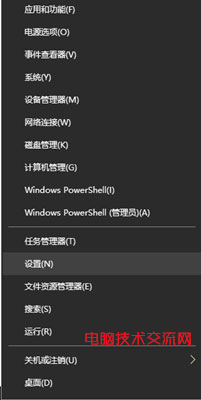 2、然后,在设置界面主页左侧点击个性化,在选择颜色,在右侧主题色下方打开显示开始菜单、任务栏和操作中心的颜色选项,颜色就会发生变化啦;
2、然后,在设置界面主页左侧点击个性化,在选择颜色,在右侧主题色下方打开显示开始菜单、任务栏和操作中心的颜色选项,颜色就会发生变化啦;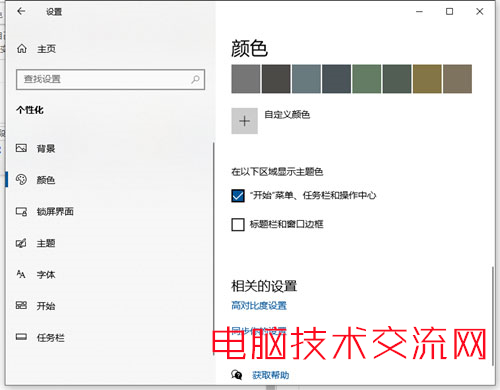 3、同理,若想要Windows窗口栏的颜色发生变化,最后再打开显示标题栏的颜色即可。
3、同理,若想要Windows窗口栏的颜色发生变化,最后再打开显示标题栏的颜色即可。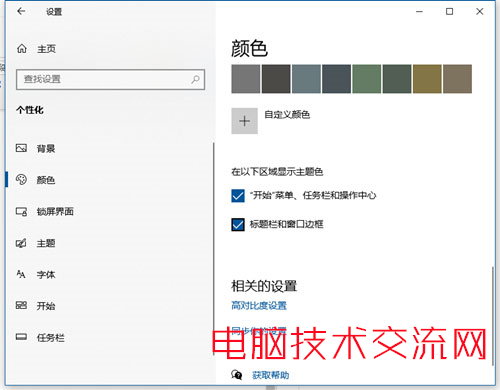 通过以上的方法即可将任务栏改变颜色了,如果以后用户也遇到这样的问题,不妨按照教程去解决操作吧,希望这个教程对大家有所帮助。
通过以上的方法即可将任务栏改变颜色了,如果以后用户也遇到这样的问题,不妨按照教程去解决操作吧,希望这个教程对大家有所帮助。